Aperçu
Les notifications push web vous permettent d’envoyer des mises à jour en temps réel, des rappels et des messages personnalisés à vos utilisateurs, améliorant l’engagement et la rétention. OneSignal prend en charge tous les principaux navigateurs et plateformes, vous permettant d’écrire une fois et de livrer sur : Chrome, Firefox, Edge, Safari et autres navigateurs pris en charge.Exigences
- Site web HTTPS : Le push web ne fonctionne pas sur HTTP ou en modes incognito/privé.
- Accès au serveur : Vous devrez télécharger un fichier service worker sur votre site.
- Origine unique : Le push web suit la politique de même origine. Si vous avez plusieurs origines (domaines/sous-domaines), vous aurez besoin de plusieurs applications OneSignal (une par origine). Pour vous conformer à cette limitation du navigateur, vous pouvez soit :
- Rediriger le trafic vers une origine unique pour les abonnements.
- Créer plusieurs applications OneSignal—une par origine.
Configurer votre application et plateforme OneSignal
Dans le tableau de bord OneSignal :- Allez dans Paramètres > Push et intégrés > Web.
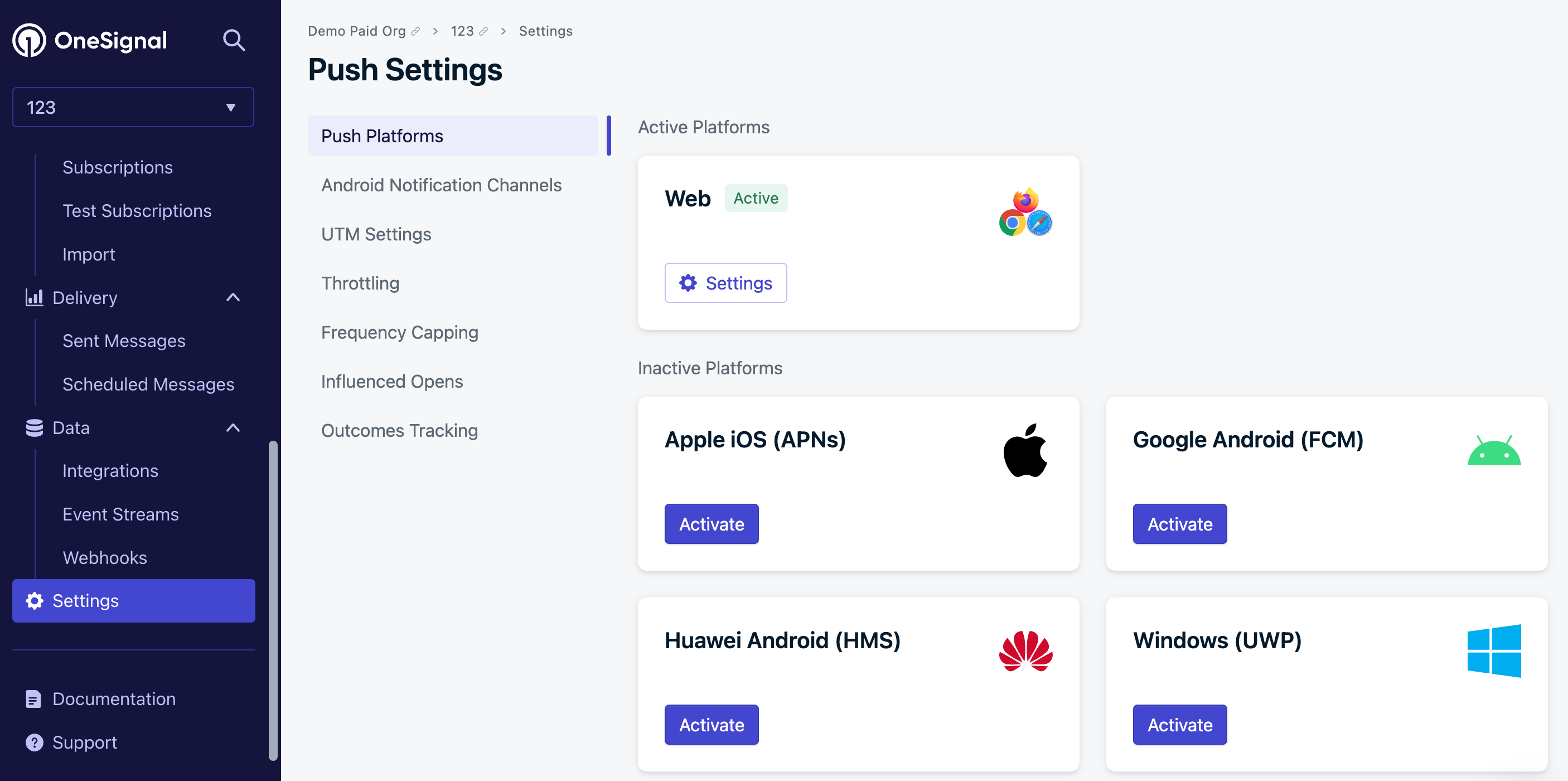
Activez la plateforme web dans vos paramètres OneSignal
Site typique (recommandé)
WordPress
Code personnalisé
Configuration du site
Ajoutez les détails du site :- Nom du site : Le nom de votre site et le titre de notification par défaut.
- URL du site : L’URL de votre site. Voir URL du site pour plus de détails.
- Réabonnement automatique : Activez cette option pour réabonner automatiquement les utilisateurs qui effacent leurs données de navigateur lorsqu’ils retournent sur votre site (aucune nouvelle invite d’autorisation requise)
- URL de l’icône par défaut : Téléchargez une image PNG ou JPG carrée de 256x256px qui apparaît dans les notifications et les invites. Si elle n’est pas définie, nous utilisons une cloche pour l’icône par défaut.
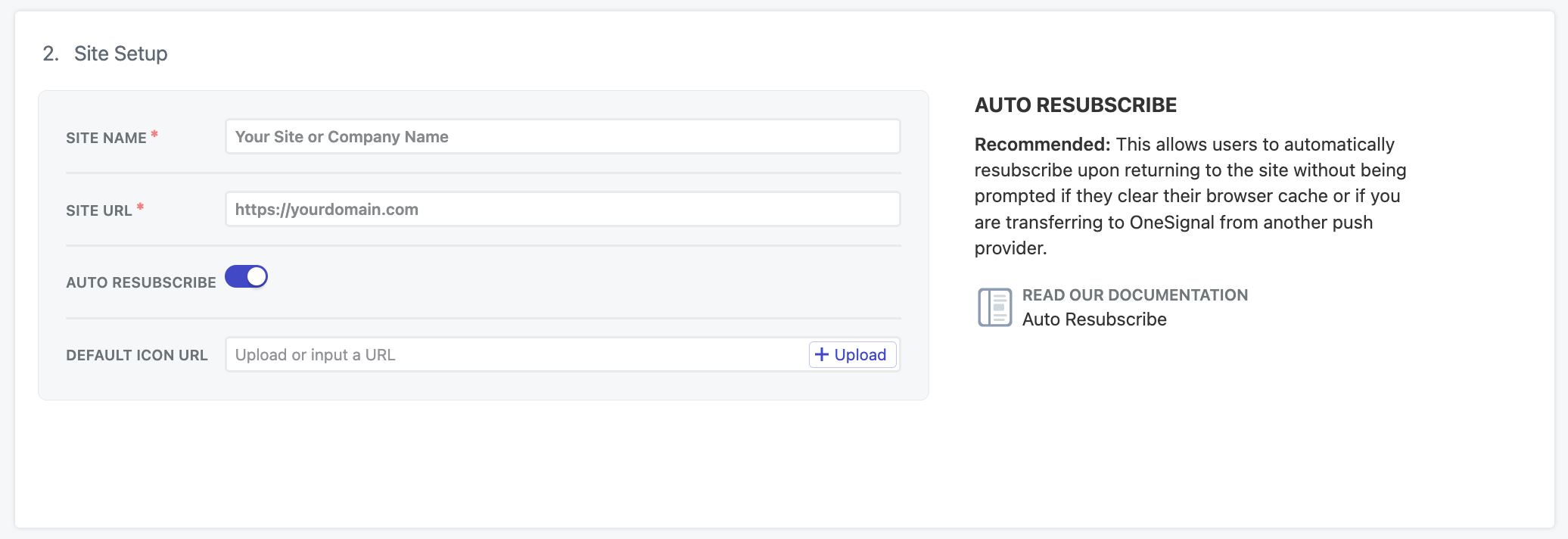
Paramètres web dans le tableau de bord OneSignal
URL du site
Entrez l’origine exacte de votre site, par ex.,https://votredomaine.com. Évitez d’utiliser www. si votre site n’est pas configuré de cette façon.
Si vous avez plusieurs origines :
- Redirigez vers une origine unique.
- Ou configurez une application OneSignal par origine.
Tests locaux
Notre SDK web peut être testé sur des environnements localhost. Si vous testez sur localhost, nous recommandons de configurer une application OneSignal différente de votre application de production.Configuration localhost
Configuration localhost
http://localhosthttps://localhost:3000http://127.0.0.1https://127.0.0.1:5000
http://localhost et http://127.0.0.1 comme des origines sécurisées, permettant les intégrations HTTPS même sur HTTP. C’est pourquoi vous ne pouvez pas tester d’autres origines non standard sur HTTPS localhost.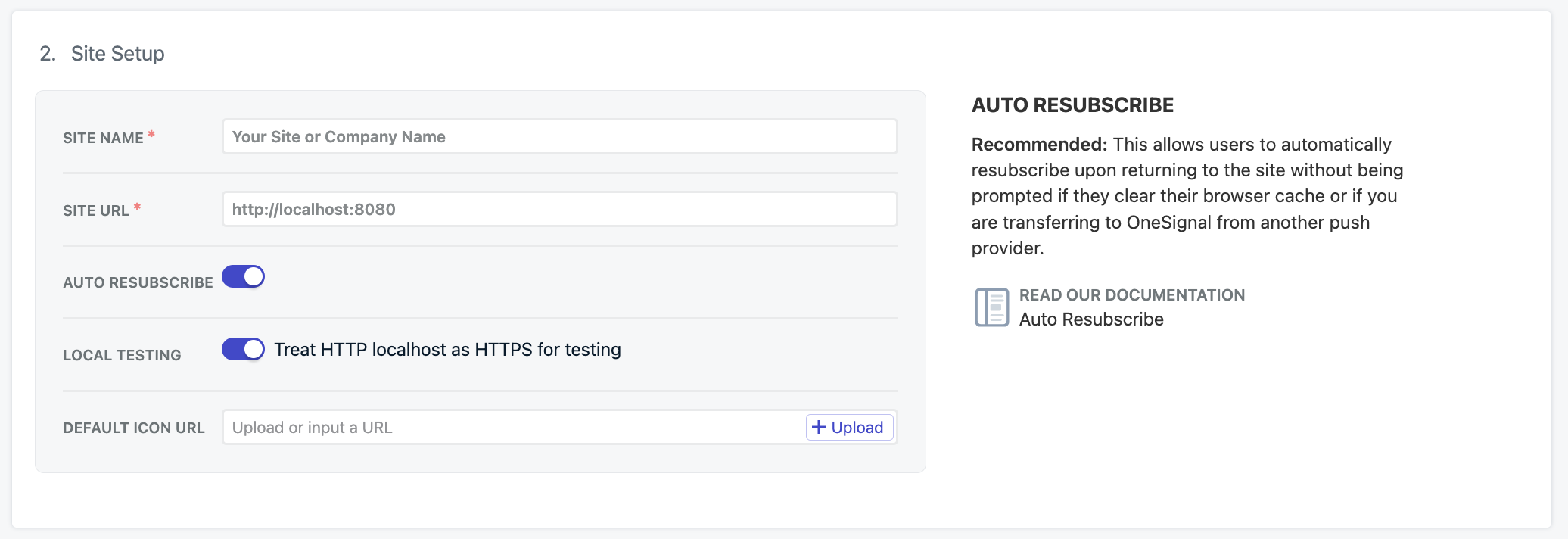
Tests locaux dans le tableau de bord OneSignal
Ajouter allowLocalhostAsSecureOrigin à vos options init OneSignal
Lors de l’initialisation de OneSignal sur votre site localhost, ajoutez allowLocalhostAsSecureOrigin: true, à vos options init OneSignal.De plus, si vous testez localhost sur HTTPS avec un certificat auto-signé, vous devrez peut-être demander à Chrome d’ignorer les certificats invalides pour les tests avec : --allow-insecure-localhost. Firefox et Safari fournissent des mécanismes intégrés pour ajouter des exceptions pour les certificats de sécurité.Invite d’autorisation
La configuration de site typique vous permet, à vous ou aux membres de votre équipe, d’ajouter, de supprimer et de mettre à jour les invites d’autorisation via le tableau de bord OneSignal à tout moment.Notification de bienvenue (optionnel)
Vous pouvez également définir une notification de bienvenue à envoyer aux utilisateurs lorsqu’ils s’abonnent aux notifications push.Paramètres avancés
Fonctionnalités supplémentaires configurables dans le tableau de bord OneSignal.Webhooks
Notre SDK web fournit la capacité dePOST certains événements push web vers une URL de votre choix.
Les webhooks push web sont une implémentation distincte des webhooks d’événements et ne peuvent pas être utilisés de manière interchangeable.
Service workers
À la page suivante de la configuration push web, vous recevrez le fichier service workerOneSignalSDKWorker.js.
Notre SDK web cherche par défaut ce fichier à la racine de votre site. Si vous souhaitez modifier l’emplacement, le nom et/ou la portée de notre fichier service worker, c’est ici que vous pouvez mettre à jour ces paramètres.
- Chemin vers les fichiers service worker est le chemin vers le répertoire où vous placerez ces fichiers.
- Noms de fichiers service worker principal et de mise à jour peut simplement être
OneSignalSDKWorker.jsou si vous souhaitez renommer ce fichier. Doit utiliser l’extension de fichier.js. - Portée d’enregistrement du service worker sont les pages sur lesquelles ce fichier peut fonctionner. Pour les notifications push, cela n’a pas d’importance et a été initialement conçu pour les cas où vous souhaitez ajouter plus de fonctionnalités au fichier service worker. Vous devriez définir ceci comme le même chemin que votre emplacement.
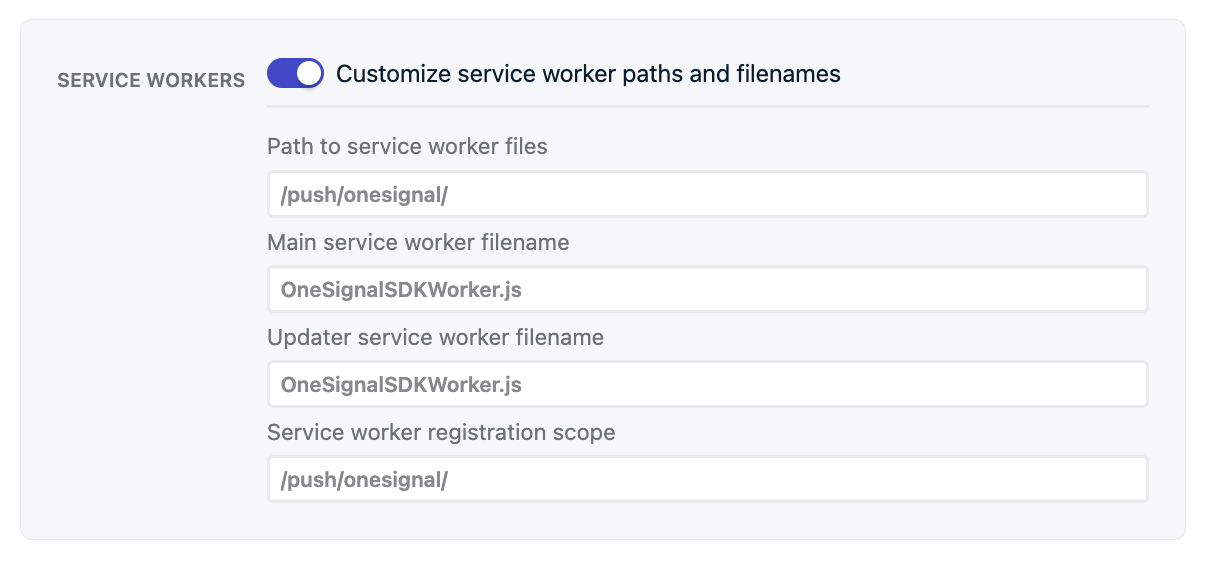
Configuration du service worker
https://votredomaine.com/push/onesignal/OneSignalSDKWorker.js
Comportement de clic
Contrôlez comment les utilisateurs naviguent vers l’URL que vous définissez lorsqu’ils cliquent sur la notification.- Si les utilisateurs n’ont pas votre site ouvert dans aucun onglet du navigateur, et cliquent sur une notification qui les amène à votre site, le navigateur ouvrira un nouvel onglet et naviguera vers l’URL de la notification.
- Si les utilisateurs ont votre site ouvert dans un ou plusieurs onglets du navigateur, et cliquent sur une notification qui les amène à votre site, il existe plusieurs façons dont le navigateur peut se comporter que vous pouvez configurer :
- Navigation exacte (par défaut) - Si l’URL exacte de la notification (par ex.
example.com/product) correspond à un onglet que le navigateur a déjà ouvert, le navigateur naviguera vers l’URL de la notification dans cet onglet. - Navigation d’origine - Si l’origine de la notification (par ex.
example.com) correspond à un onglet que le navigateur a déjà ouvert, le navigateur naviguera vers l’URL de la notification dans cet onglet. - Focus exact - Si l’URL exacte de la notification (par ex.
example.com/product) correspond à un onglet que le navigateur a déjà ouvert, le navigateur se concentrera sur cet onglet, mais ne rafraîchira pas la page. - Focus d’origine - Si l’origine de la notification (par ex.
example.com) correspond à un onglet que le navigateur a déjà ouvert, le navigateur se concentrera sur cet onglet, mais ne rafraîchira pas la page.
- Navigation exacte (par défaut) - Si l’URL exacte de la notification (par ex.
Persistance
Le comportement push web par défaut est qu’elles apparaissent sur l’appareil pendant environ 5 secondes avant d’être déplacées vers le Centre de notifications où elles sont conservées pendant environ 1 semaine avant d’être supprimées par le système d’exploitation. Certains appareils et versions de Chrome et Edge vous permettent de persister les notifications plus longtemps à l’écran. Cela signifie que la notification restera à l’écran jusqu’à ce que l’utilisateur interagisse avec elle. Cela pourrait ennuyer vos utilisateurs et n’est pas recommandé. De plus, si vous activez la persistance, cela affectera la façon dont les notifications apparaissent aux abonnés en réduisant le nombre de caractères et peut affecter la façon dont les images et les boutons sont affichés. Lors de leur modification, elles ne prendront effet que pour les abonnés qui visitent le site avec les paramètres mis à jour. Si vous ne voyez pas ces options changer, vous devrez attendreCertificat Safari (optionnel)
OneSignal fournit automatiquement les certificats nécessaires pour fonctionner avec les navigateurs Safari sans coût supplémentaire. Si vous avez déjà vos propres certificats push web Safari, activez cette option pour télécharger votrecertificat push Safari Web .p12 et mot de passe.
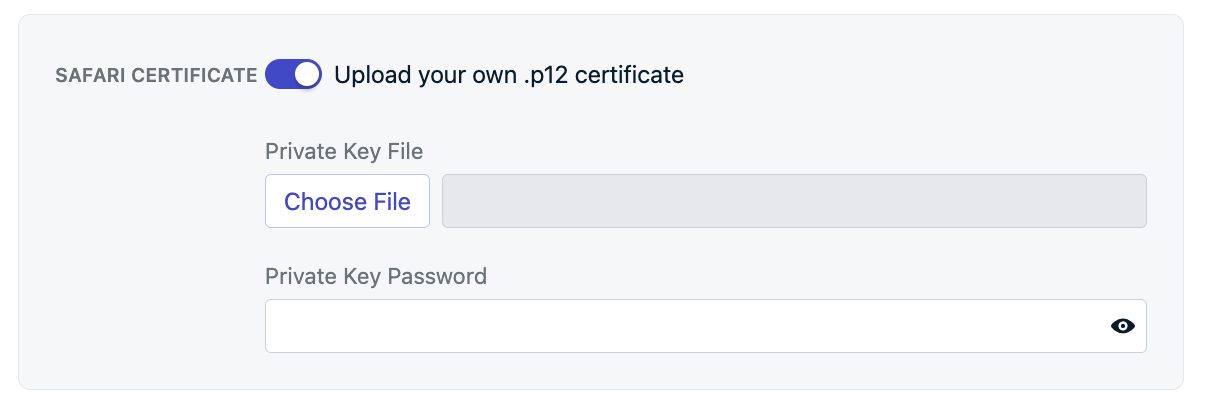
Configuration du certificat Safari
Télécharger le fichier service worker
Comme brièvement discuté ci-dessus dans les Paramètres avancés > Service workers, nous ajouterons le fichier service workerOneSignalSDKWorker.js à votre site.
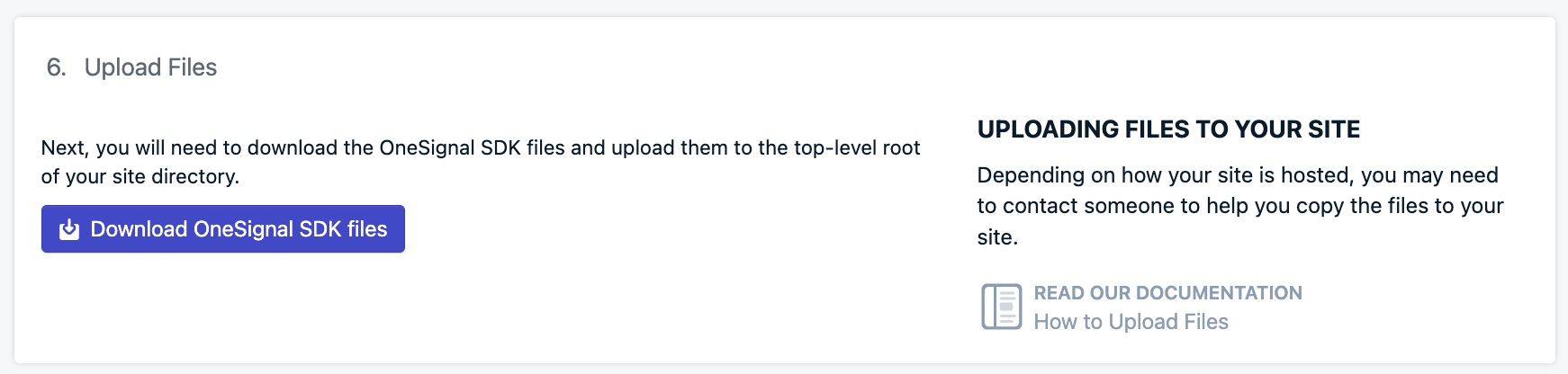
Étape de téléchargement du fichier service worker
OneSignalSDKWorker.js à la racine de niveau supérieur de votre site. Sinon, vous devrez le placer dans le répertoire que vous avez défini.
- Option 1. Créer un fichier sur le serveur et copier le code
- Option 2. Télécharger le dossier zip et le téléverser
- Créez un nouveau fichier appelé
OneSignalSDKWorker.jset rendez-le public. - Copiez-collez l’instruction d’importation suivante dans le fichier :
importScripts("https://cdn.onesignal.com/sdks/web/v16/OneSignalSDK.sw.js");Vérifier l'emplacement
https://votredomaine.com/OneSignalSDKWorker.jshttps://votredomaine.com/un-sous-repertoire/OneSignalSDKWorker.js
Il doit être accessible publiquement sur votre origine
OneSignalSDKWorker.js doit être accessible publiquement et disponible sur votre origine. Il ne peut pas être hébergé via un CDN ou placé sur une origine différente avec redirection.Lorsque vous visitez l’URL du fichier, vous devriez voir le code.Il doit être servi avec un content-type: application/javascript
Ajouter du code à votre site
Vous devriez maintenant être prêt à ajouter notre SDK à votre site. Le code SDK JavaScript fourni devrait fonctionner sur n’importe quel site, mais si votre site est configuré en utilisant Angular, React JS ou Vue JS, suivez ces liens. Pour initialiser OneSignal sur votre site avec notre SDK JavaScript, copiez/collez le code fourni dans les balises<head> de votre site web. Notre tableau de bord fournira le code suivant mais inclut votre ID d’application OneSignal.
Support du push web iOS
Apple a commencé à prendre en charge les notifications push web sur les iPhones et iPads exécutant iOS 16.4+. Contrairement aux appareils Android où le push web “fonctionne” simplement tant qu’il est visité sur un navigateur pris en charge, Apple a ajouté quelques exigences supplémentaires telles qu’un fichiermanifest.json et une action utilisateur pour ajouter votre site à leur écran d’accueil.
Configuration du push web iOS
manifest.json requis et guidez les utilisateurs pour ajouter votre site à leur écran d’accueil.Tester l’intégration du SDK OneSignal
Ce guide vous aide à vérifier que votre intégration du SDK OneSignal fonctionne correctement en testant les notifications push et l’enregistrement des abonnements.Vérifier les abonnements web push
Lancez votre site sur un appareil de test.
- Utilisez Chrome, Firefox, Edge ou Safari pendant les tests.
- N’utilisez pas le mode Navigation privée ou Incognito. Les utilisateurs ne peuvent pas s’abonner aux notifications push dans ces modes.
- Les invites devraient apparaître en fonction de votre configuration des invites de permission.
- Cliquez sur Autoriser dans l’invite native pour vous abonner aux notifications push.

Invite de permission native web push
Vérifiez votre tableau de bord OneSignal
- Allez dans Audience > Subscriptions.
- Vous devriez voir une nouvelle entrée avec le statut Subscribed.

Tableau de bord affichant un abonnement avec le statut 'Subscribed'
Configurer les abonnements de test
Les abonnements de test sont utiles pour tester une notification push avant d’envoyer un message.Ajouter aux abonnements de test.

Ajout d'un appareil aux abonnements de test
Nommez votre abonnement.

Tableau de bord affichant le champ 'Name your subscription'
Créer un segment d'utilisateurs de test.
Nommez le segment.
Test Users (le nom est important car il sera utilisé plus tard).Ajoutez le filtre Test Users et cliquez sur Create Segment.

Création d'un segment 'Test Users' avec le filtre Test Users
Envoyer un push de test via l’API
Obtenez votre clé API d'application et votre ID d'application.
Mettez à jour le code fourni.
YOUR_APP_API_KEY et YOUR_APP_ID dans le code ci-dessous par vos clés réelles. Ce code utilise le segment Test Users que nous avons créé plus tôt.Exécutez le code.
Vérifiez les images et la livraison confirmée.

Notification push développée avec image sur Chrome macOS
Vérifiez la livraison confirmée.

Statistiques de livraison affichant la livraison confirmée

Livraison confirmée au niveau de l'appareil dans Audience Activity
Identification des utilisateurs
Précédemment, nous avons démontré comment créer des Abonnements web push. Nous allons maintenant étendre l’identification des Utilisateurs sur tous leurs abonnements (y compris push, email et SMS) en utilisant le SDK OneSignal. Nous couvrirons les External IDs, les tags, les abonnements multicanaux, la confidentialité et le suivi des événements pour vous aider à unifier et engager les utilisateurs sur toutes les plateformes.Attribuer un External ID
Utilisez un External ID pour identifier les utilisateurs de manière cohérente sur tous les appareils, adresses e-mail et numéros de téléphone en utilisant l’identifiant utilisateur de votre backend. Cela garantit que votre messagerie reste unifiée sur tous les canaux et systèmes tiers (particulièrement important pour les Intégrations). Définissez l’External ID avec la méthodelogin de notre SDK chaque fois qu’ils sont identifiés par votre application.
Ajouter des tags de données
Les Tags sont des paires clé-valeur de données chaîne que vous pouvez utiliser pour stocker les propriétés des utilisateurs (commeusername, role ou les préférences) et les événements (comme purchase_date, game_level ou les interactions utilisateur). Les tags alimentent la Personnalisation des messages et la Segmentation avancées permettant des cas d’utilisation plus avancés.
Définissez les tags avec les méthodes addTag et addTags de notre SDK au fur et à mesure que les événements se produisent dans votre application.
Dans cet exemple, l’utilisateur a atteint le niveau 6 identifiable par le tag appelé current_level défini sur une valeur de 6.

Un profil utilisateur dans OneSignal avec un tag appelé "current_level" défini sur "6"

Éditeur de segment montrant un segment ciblant les utilisateurs avec une valeur current_level supérieure à 4 et inférieure à 10

Capture d'écran montrant une notification push ciblant le segment Niveau 5-10 avec un message personnalisé
Ajouter des abonnements email et/ou SMS
Plus tôt, nous avons vu comment notre SDK crée des abonnements web push pour envoyer des push. Vous pouvez également atteindre les utilisateurs via les canaux email et SMS en créant les abonnements correspondants.- Utilisez la méthode
addEmailpour créer des abonnements email. - Utilisez la méthode
addSmspour créer des abonnements SMS.

Un profil utilisateur avec des abonnements push, email et SMS unifiés par External ID
- Obtenez un consentement explicite avant d’ajouter des abonnements email ou SMS.
- Expliquez les avantages de chaque canal de communication aux utilisateurs.
- Fournissez des préférences de canal afin que les utilisateurs puissent sélectionner les canaux qu’ils préfèrent.
Confidentialité et consentement de l’utilisateur
Pour contrôler quand OneSignal collecte les données utilisateur, utilisez les méthodes de contrôle du consentement du SDK :setConsentRequired(true): Empêche la collecte de données jusqu’à ce que le consentement soit donné.setConsentGiven(true): Active la collecte de données une fois le consentement accordé.
Écouter les événements push, utilisateur et in-app
Utilisez les écouteurs du SDK pour réagir aux actions des utilisateurs et aux changements d’état. Le SDK fournit plusieurs écouteurs d’événements auxquels vous pouvez vous connecter. Consultez notre guide de référence du SDK pour plus de détails.Événements de notification push
- Écouteur d’événement de clic : Détecter quand une notification est tapée.
- Écouteur du cycle de vie au premier plan : Contrôler comment les notifications se comportent au premier plan.
Changements d’état de l’utilisateur
- Écouteur d’événement de changement d’état utilisateur : Détecter quand l’External ID est défini.
- Observateur de permission : Suivre l’interaction spécifique de l’utilisateur avec l’invite d’autorisation push native.
- Observateur de changement d’abonnement push : Suivre quand le statut de l’abonnement push change.
Configuration avancée et capacités
Explorez davantage de capacités pour améliorer votre intégration :- 🔁 Migrer vers OneSignal depuis un autre service
- 🔌 Intégrations
- 🛎️ Boutons d’action
- 🌐 Messagerie multilingue
- 🛡️ Vérification d’identité
- 📊 Résultats personnalisés
Configuration et référence du SDK Web
Assurez-vous d’avoir activé toutes les fonctionnalités clés en consultant le guide Configuration web push. Pour tous les détails sur les méthodes disponibles et les options de configuration, visitez la référence du SDK Web.[email protected]Veuillez inclure :- Les détails du problème que vous rencontrez et les étapes de reproduction si disponibles
- Votre OneSignal App ID
- L’External ID ou le Subscription ID le cas échéant
- L’URL du message que vous avez testé dans le OneSignal Dashboard le cas échéant
- Tous les journaux ou messages d’erreur pertinents